
罫線の表示とセルの色
Excelのデータ”救急患者統計”を開いてください。
(1)表の外枠を太い罫線にし、内側の縦線を細い実線に、横線を点線にましょう。
①罫線をつける範囲を選択します。

②ホームタブのセルのツールから”書式”をクリックします。

ツールのメニューから”セルの書式設定”を選択します。
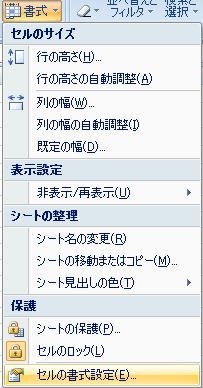
③罫線タブを開きます。
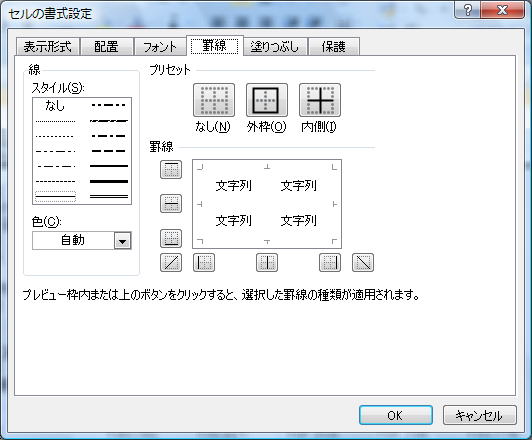
④線のスタイルから太線をクリックし、外枠ボタンをクリックします。
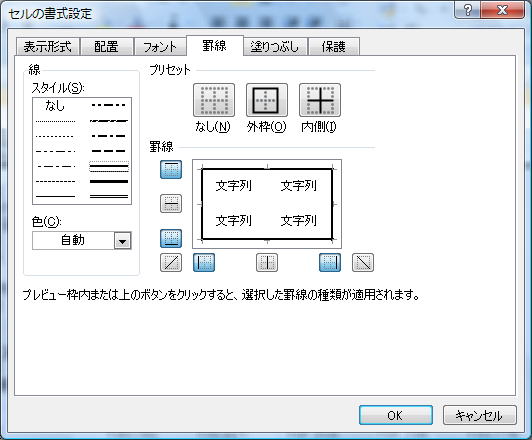
⑤線のスタイルから細線をクリックし、縦の内側縦罫線![]() ボタンをクリックします。
ボタンをクリックします。
⑥線のスタイルから点線をクリックし、縦の内側横罫線![]() ボタンをクリックします。
ボタンをクリックします。
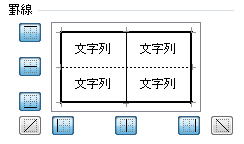
罫線のプレビュー枠に罫線の種類が表示されます。OKボタン![]() をクリックすると指定どおりの罫線が引かれます。
をクリックすると指定どおりの罫線が引かれます。
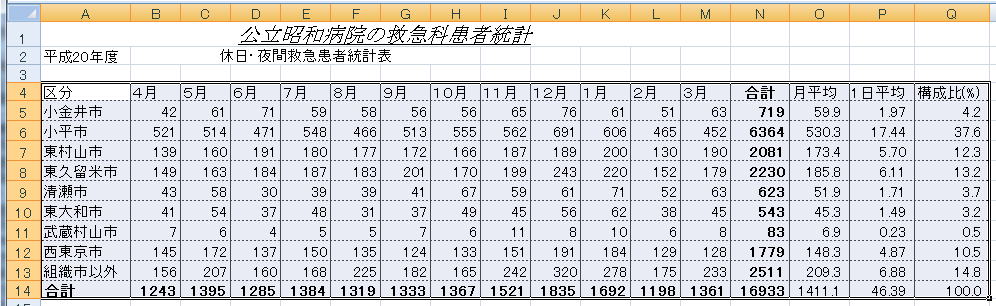
(2)項目行とデータの間を二重線にします。
①項目行の範囲を選択します。

②ホームタブのセルのツールから”書式”をクリックし、”セルの書式設定”を選択します。
③2重線を選択して、外枠下罫線![]() ボタンをクリックします。
ボタンをクリックします。
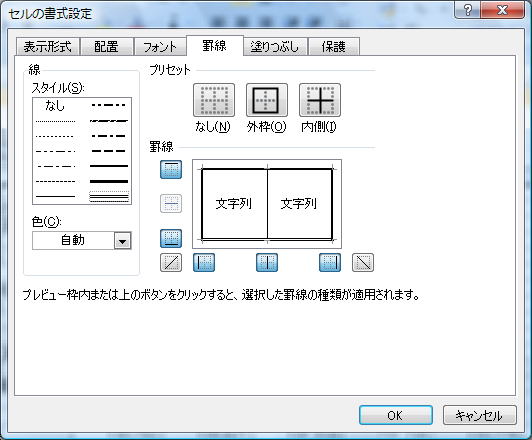
OKボタンをクリックすると選択された行のした枠が二重線になります。
同様に縦横の合計とデータとの間も二重線にしましょう。
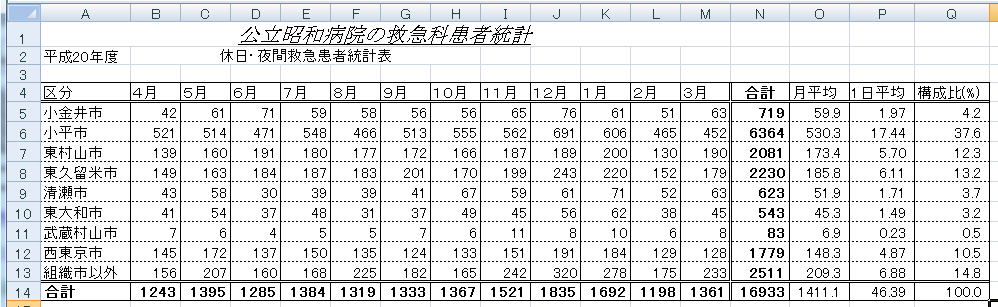
診療科区分表についても罫線を挿入しましょう。

(4)セルに色を付ける
項目行のセルに色をつけます。
①項目行を選択します。

②ホームタブにあるフォントのツールの”塗りつぶしの色”ボタン![]() 右の下三角ボタンを
右の下三角ボタンを![]() クリックします。
クリックします。

③パレットから好みの色をクリックします。
